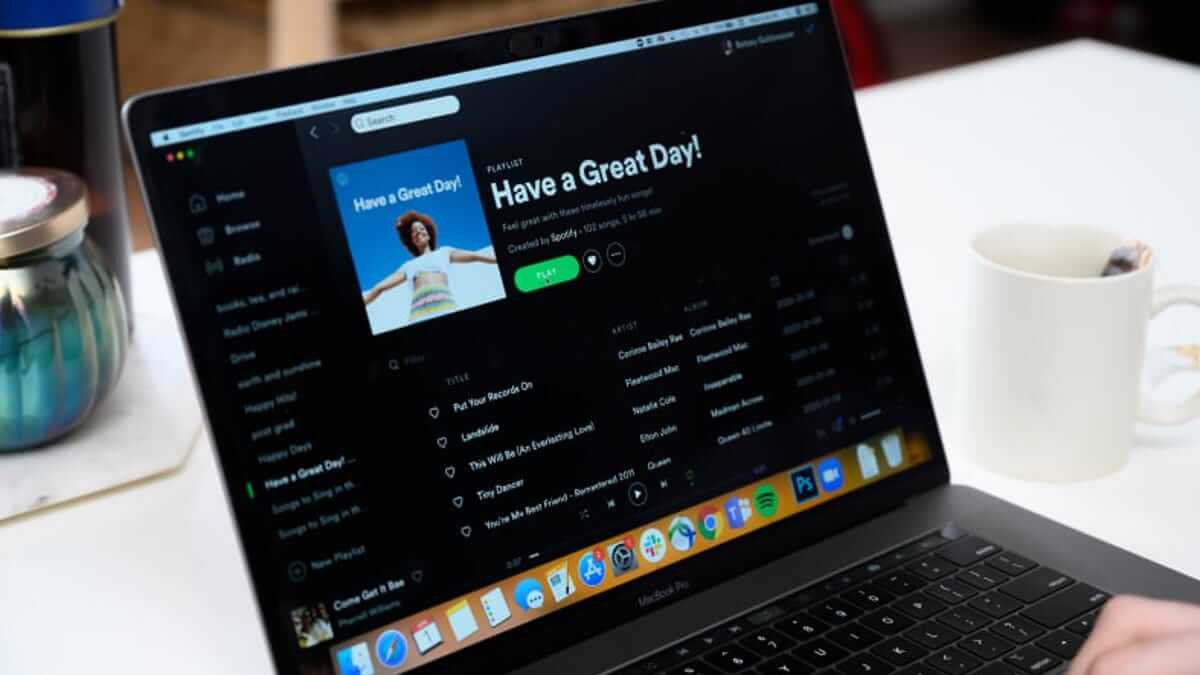Når du reiser med et fly, eller når du er et sted du ikke finner WiFi, kan det være lurt å lytte til musikk offline. Hvis du liker noen spillelister eller sanger så godt, kan du bestemme deg for å laste ned og lagre dem på en datamaskin. De fleste strømmemusikktjenester tilbyr offline lytting til brukere, for eksempel Spotify. Men du må abonnere på Spotify for å få tilgang til offline lyttefunksjonen.
Finnes det en metode for å laste ned musikk fra Spotify til datamaskinen med Spotify Free? Her skal vi introdusere 2 metoder for å laste ned Spotify-musikk til en datamaskin med Premium eller med Spotify Free.
Hvordan laste ned Spotify-sanger til datamaskin med Premium
Den første er den offisielle metoden for å laste ned Spotify-sanger til en datamaskin. Du trenger Spotify Premium for å lagre musikk fra Spotify på datamaskinen eller andre enheter. Se hvordan du laster ned musikk fra Spotify til datamaskinen.
Trinn 1. Gå til spillelisten du vil laste ned.
Steg 2. Vri deretter på nedlasting skru på.

Trinn 3. Hvis nedlastingen er vellykket, vil det være en grønn nedlastingsknapp.
Trinn 4. De nedlastede sangene vil være inne Ditt bibliotek . Gå til Ditt bibliotek for å lytte til Spotify på datamaskinen offline.
Merk: Disse sangene lastet ned direkte fra Spotify cacher faktisk filer. De tilhører fortsatt Spotify i stedet for deg. Dette er ikke en god måte å lagre eller overføre Spotify-sanger på siden du ikke kan importere disse sangene til andre apper for avspilling. Hva verre er, de vil bli slettet hvis abonnementet ditt avsluttes. Hvis du vil kontrollere de nedlastede Spotify-sangene og spille dem for alltid, kan du gå til den andre metoden for hvordan du laster ned sanger fra Spotify til datamaskinen.
Spotify-sanger lastes ikke ned eller nedlastinger spilles ikke?
Noen brukere klager over at Spotify-sanger ikke kan lastes ned på datamaskinene deres, eller at de nedlastede sangene ikke kan spilles. Så her vil jeg foreslå noen løsninger som kan hjelpe.
- Spotify-sanger lastes ikke ned: Først kan du sjekke om datamaskinen er koblet til en stabil nettverkstilkobling. Da må du sørge for at du har nok lagringsplass. Vanligvis må du spare 1 GB for nedlastede Spotify-sanger.
- Spotify-sanger som ikke spilles: Slå på frakoblet modus for å fjerne andre forstyrrelser. Start Spotify-appen på nytt og prøv å spille den av igjen. Alternativt kan du installere Spotify-skrivebordet på nytt og laste ned disse Spotify-sangene på nytt.
Hvis du ikke kan fikse disse problemene med løsningene ovenfor, prøv den andre metoden for å laste ned Spotify-sanger på datamaskinen.
Hvordan laste ned sanger fra Spotify til datamaskin med Spotify Free
Enten du har en Premium-konto eller ikke, kan du laste ned Spotify til datamaskinen din via en Spotify musikknedlaster. Â Nedlasting av musikk med en Spotify-nedlasting i stedet for Spotify i seg selv vil gjøre deg i stand til å ta full kontroll over de nedlastede sangene. Du kan lytte til disse Spotify-sangene på hvilken som helst app, og de vil ikke bli slettet av Spotify når du kansellerer Spotify-abonnementet ditt. For den beste Spotify-konverteren, her foreslår jeg MobePas Music Converter.
MobePas Music Converter er en kraftig og en av de mest populære Spotify-konvertererne. Denne omformeren hjelper brukere med å laste ned Spotify-spor, spillelister, lydbøker, album eller podcaster til MP3, AAC, FLAC og mer på en datamaskin. For operativsystemet støtter MobePas Music Converter både Mac og Windows. Du kan laste ned Spotify-musikk med ID3-tagger lagret og med en 5X konverteringshastighet. Du kan følge denne veiledningen for å laste ned Spotify-musikk til datamaskinen innen 3 trinn.
Nøkkelfunksjoner i MobePas Music Converter
- Last ned Spotify-spillelister, sanger og album med gratis kontoer enkelt
- Konverter Spotify-musikk til MP3, WAV, FLAC og andre lydformater
- Behold Spotify-musikkspor med tapsfri lydkvalitet og ID3-tagger
- Fjern annonser og DRM-beskyttelse fra Spotify-musikk med 5 × raskere hastighet
Prøv den gratis Prøv den gratis
Trinn 1. Last opp Spotify Music til konverteren
Åpne Spotify Music Converter og Spotify-skrivebordet vil bli lansert samtidig. For å importere Spotify-sanger eller spillelister, dra og slipp spor fra Spotify til grensesnittet. Eller du kan kopiere lenken til sangene eller spillelistene fra Spotify, og lime den inn i søkefeltet på MobePas Music Converter.

Trinn 2. Angi utdataparametere for Spotify-musikk
Etter å ha flyttet spor fra Spotify til MobePas Music Converter, kan du velge utgangslydformat for utgangsmusikksporene via Menylinje > Innstillinger > Konverter > Format . Og det er seks alternativer tilgjengelig på MobePas Music Converter nå: MP3, M4A, M4B, AAC, WAV og FLAC. Dessuten kan du i dette vinduet justere lydkvaliteten ved å endre parameterne for kanalen, bithastigheten og samplingshastigheten.

Trinn 3. Last ned Spotify-musikk til datamaskinen
Når du er ferdig med alle innstillingene uten problemer, klikker du på Konvertere for å begynne å laste ned og konvertere Spotify-musikkspor til datamaskinen. Etter det vil alle Spotify-musikksporene være i en spesifisert mappe på datamaskinen din. Du kan se alle de konverterte sangene ved å klikke på Lastet ned knapp.

Prøv den gratis Prøv den gratis
Konklusjon
For å konkludere kan Premium-brukere velge enten metode 1 eller metode 2 for å laste ned Spotify-sanger til datamaskinen. Hvis du bruker gratis kontoer, bruk den andre – nedlasting med MobePas Music Converter for å lagre Spotify-sanger i MP3-format. Ved hjelp av MobePas Music Converter vil du kunne nyte Spotify-musikk for alltid gratis!